


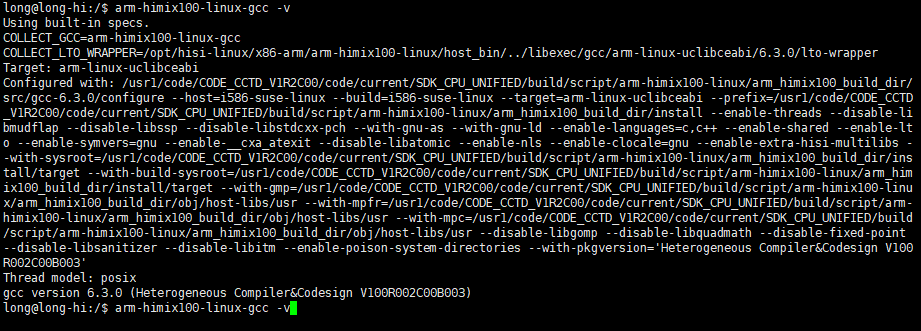

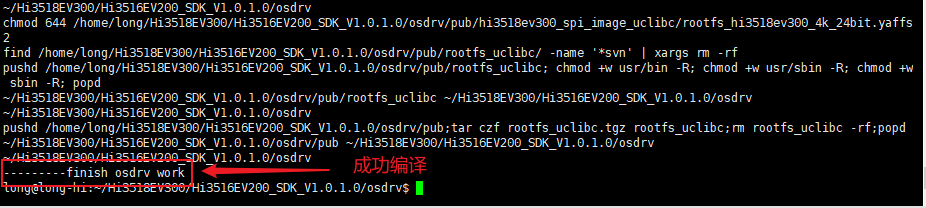


| 文件 | 说明 |
| u-boot-hi3516ev200.bin | u-boot镜像 |
| uImage_hi3516ev200 | kernel镜像 |
| rootfs_hi3516ev200_64k.jffs2 | 64K jffs2 文件系统镜像 |
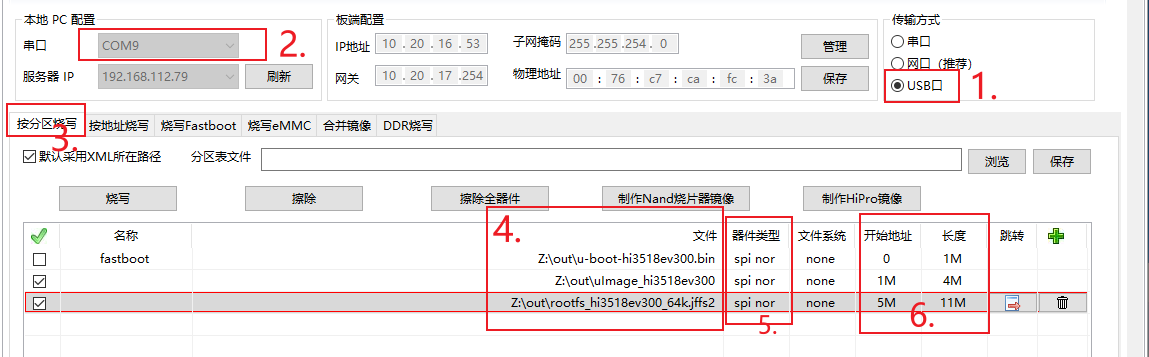

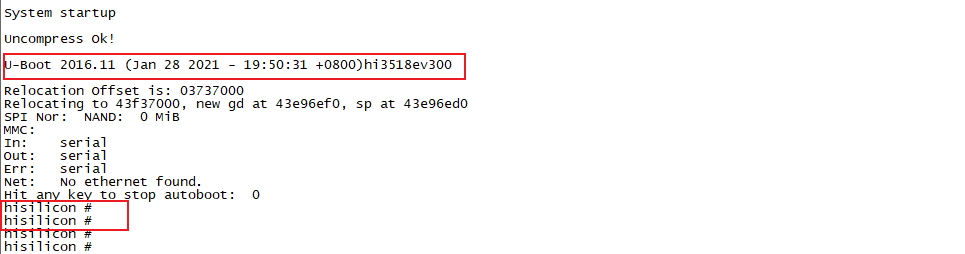
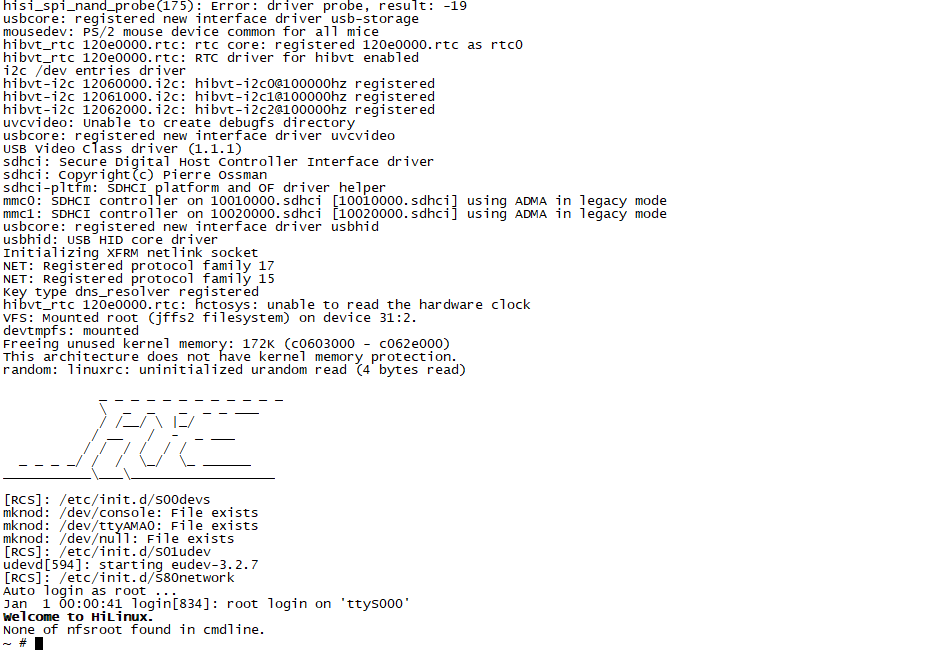
戈帅《OpenHarmony轻量系统从入门到精通50例》开发板与传感器配置说明
戈帅的《HarmonyOS从入门到精通40例》DevEco Studio升级说明
鸿蒙机器人与鸿蒙开发板联动演示
HarmonyOS NEXT应用元服务开发Intents Kit(意图框架服务)综述
通过WebSocket操作OpenHarmony机器
服务卡片数据更新(初次尝试,未长期验证,仅供参考)
HarmonyOS Next元服务蒹葭动卡体验互动
HarmonyOS Next元服务大学之道动卡互动
HarmonyOS NEXT应用元服务开发Intents Kit(意图框架服务)习惯推荐方案开发者测试
鸿蒙原生开发手记:03-元服务开发全流程(开发元服务,只需要看这一篇文章)
1 条评论